Как да управлявате задачи за автоматична поддръжка в Windows 10

Функцията за автоматична поддръжка работи ежедневно, за да помогне на вашия компютър да бъде оптимизиран и да работи безпроблемно. Ето повече за това какво представлява и как да го използвате.
Първата функция за автоматична поддръжкавъведен с Windows 8. Той автоматично стартира редица задачи, които Windows изпълнява, като системна диагностика, сканиране на сигурността, оптимизация или дефрагментиране на дискове, актуализации на приложения и други задачи, възложени от софтуер на трета страна. Това е вградена функция, която работи доста безшумно посред нощ и зад кулисите, за да поддържа системата ви безпроблемна. Ето разглеждане как ръчно да стартирате задачите за поддръжка или да промените времето, когато се появяват.
Автоматична поддръжка на Windows 10
Настройките за автоматична поддръжка все още са достъпни от класическия контролен панел към момента на писането. Отворете контролния панел и изберете Сигурност и поддръжка.
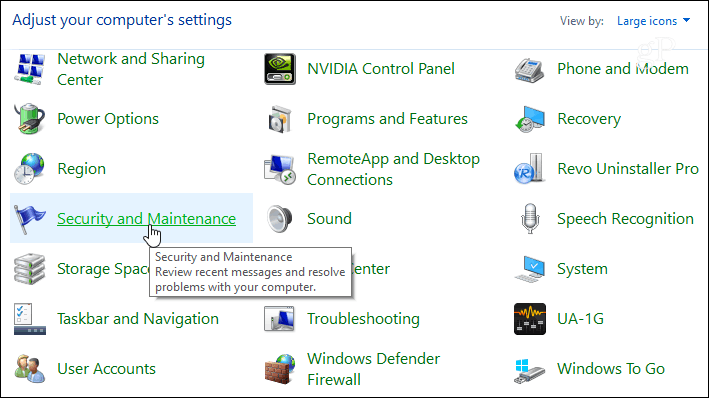
След това разширете Поддръжка меню и под секцията Автоматична поддръжка щракнете върху връзката „Промяна на настройките за поддръжка“.
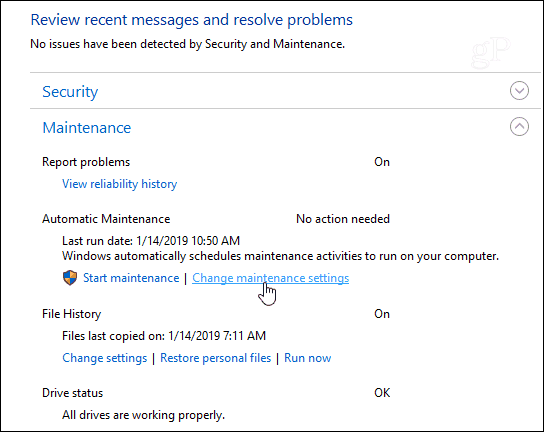
Това ще ви позволи да зададете различно времезадачите за автоматична поддръжка, които да се изпълняват. Тя е зададена на 2 A.M. по подразбиране, но можете да го промените във време, което работи най-добре за вас. Трябва също така да се уверите, че „Разрешаване на планирана поддръжка, за да събуди компютъра ми в планирано време“, ако искате тя да работи, докато сте далеч от вашата машина.
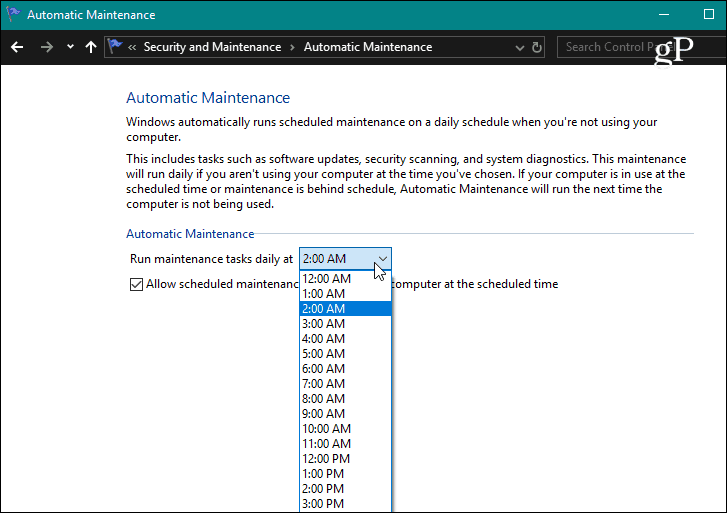
От същия раздел също ще видите когаче последния път дейностите по поддръжката течеха. Тук също можете ръчно да стартирате дейностите по поддръжката и ще видите малко съобщение, което ви уведомява, че поддръжката е в ход. Ако използвате компютъра си по това време, неговата производителност може да бъде по-бавна. Ако е, можете да спрете поддръжката.
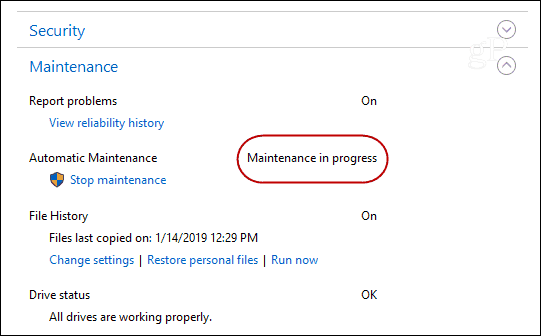
Ежедневните задачи за поддръжка могат да работят до единпълен час. За всичко, което не е завършено, освен ако не го стартирате ръчно, Windows ще намери време да завърши поддръжката, когато не използвате активно вашата система. Всеки компютър ще има различни задачи за поддръжка, които се изпълняват в зависимост от версията на Windows 10, инсталиран софтуер и вида на хардуера, който има под капака. Ако сте случаен потребител, трябва да сте добре, като запазите настройката по подразбиране.

![Показване само на днешните задачи в лентата с задачи на Outlook 2007 [Начин на работа]](/images/outlook/show-only-todayrsquos-tasks-in-outlook-2007-to-do-bar-how-to.png)








Оставете коментар